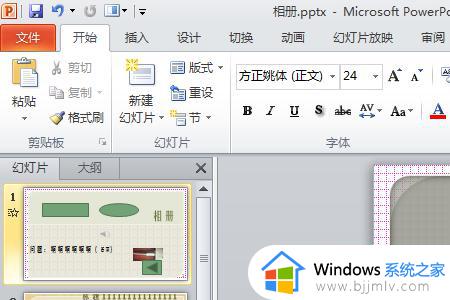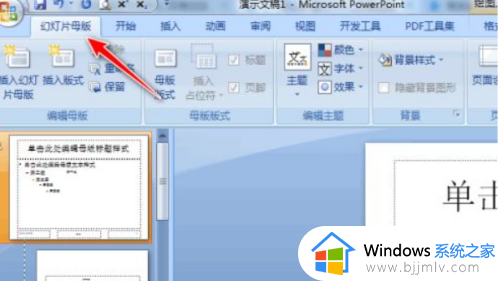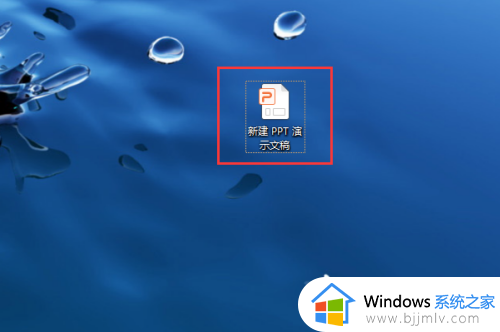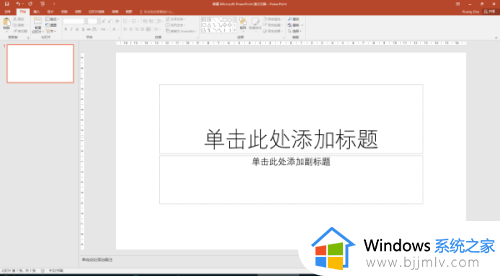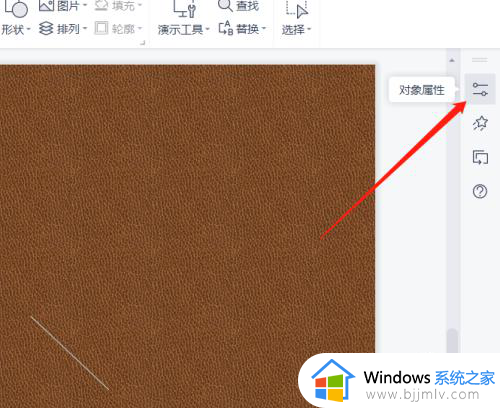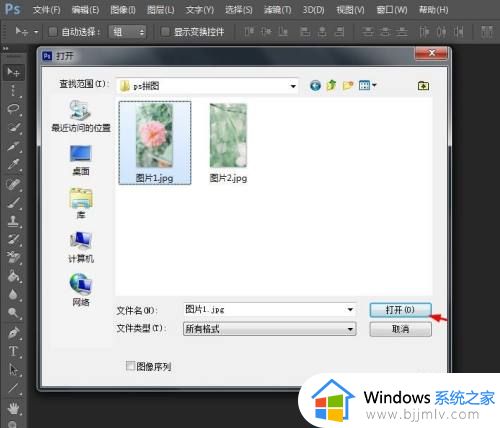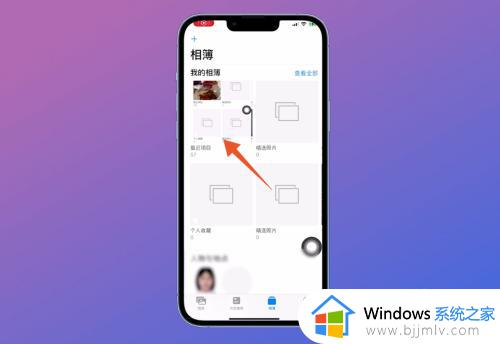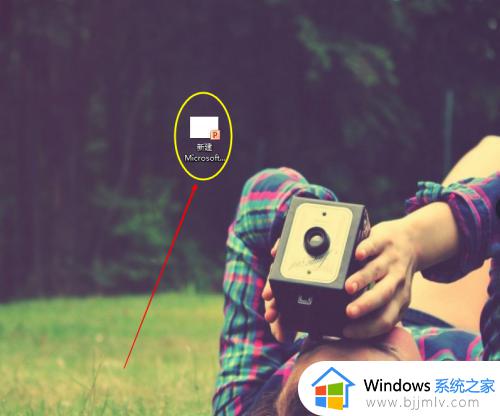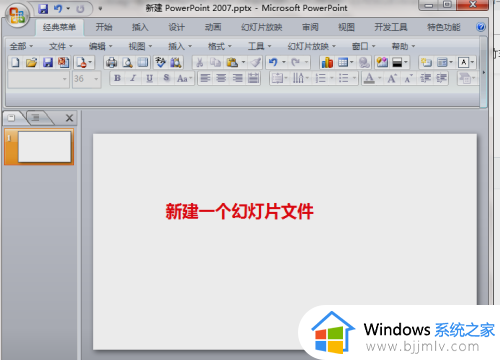ppt每张幻灯片如何背景一样 ppt怎么让每张幻灯片背景一样
对于日常办公的用户来说,经常也会用到ppt工具来演示一些文档,同时也需要编辑相关的ppt文档来演讲,可是当用户在电脑上编辑ppt文档时,想要将文档中每张幻灯片背景设置成一样却不懂得操作,对此ppt每张幻灯片如何背景一样呢?下面小编来教大家ppt怎么让每张幻灯片背景一样,一起来看看吧。
具体方法如下:
方法一:
第一步:打开一个需要设置统一背景的ppt,在任意幻灯片中单击鼠标右键选择“设置背景格式”。
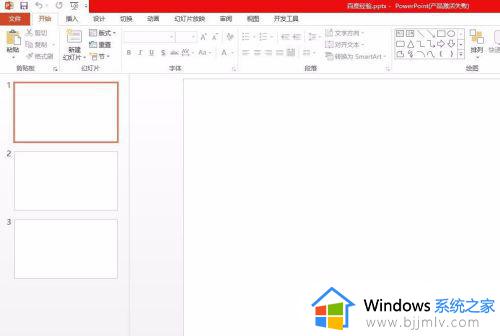
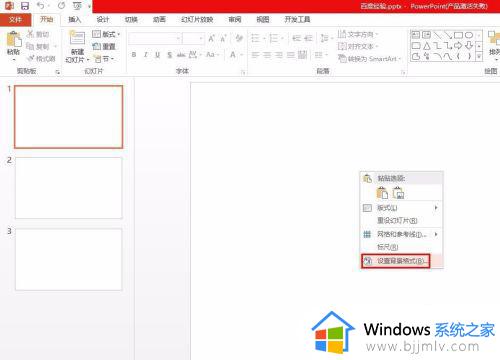
第二步:在右侧弹出的“设置背景格式”中,选择“图片或纹理填充”,单击“文件”按钮。
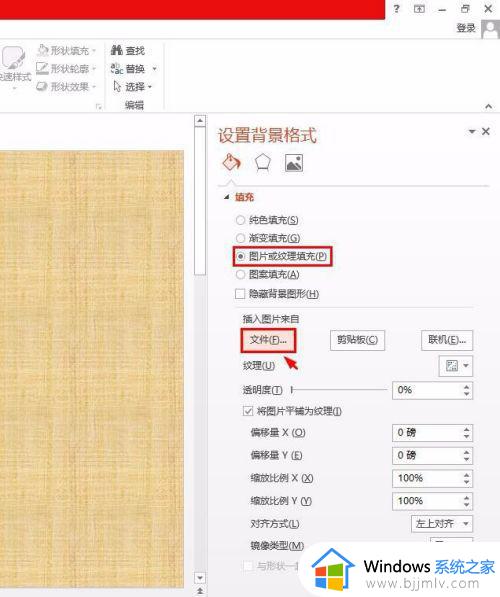
第三步:选择要设置为背景的图片,单击“插入”按钮。
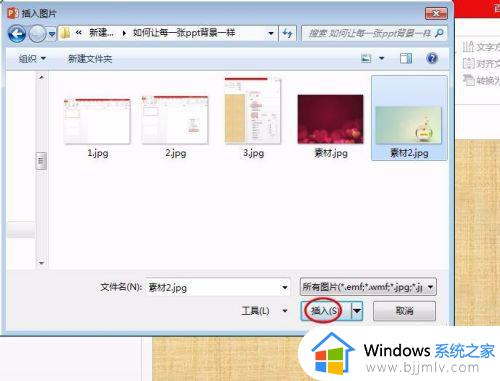
第四步:单击右下角“全部应用”按钮,每一张幻灯片背景就变成一样的了。
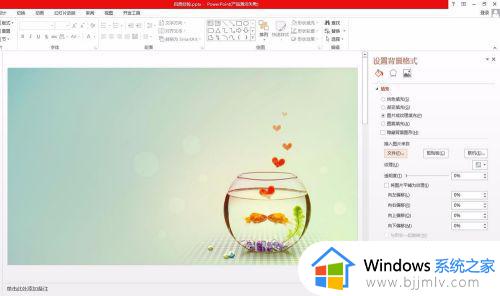
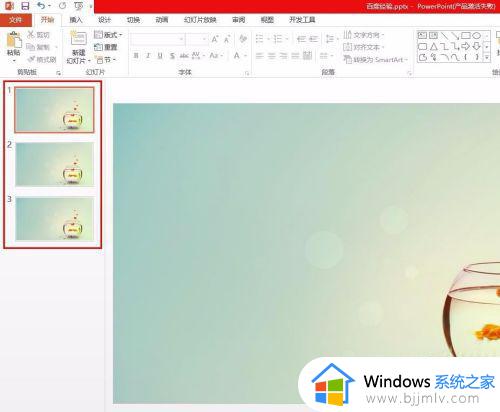
方法二:
第一步:单击选择菜单栏“视图”中的“幻灯片母版”,进入母版编辑界面。
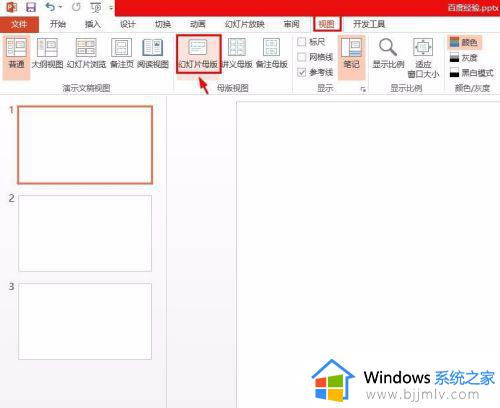
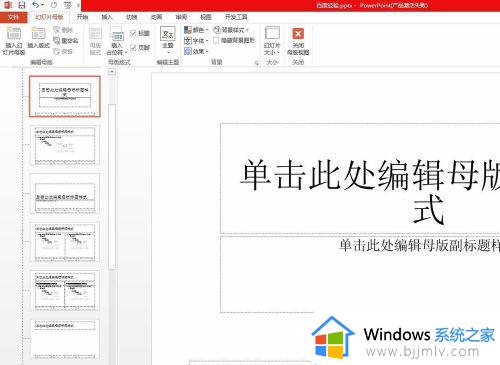
第二步:在幻灯片中单击鼠标右键选择“设置背景格式”选项。
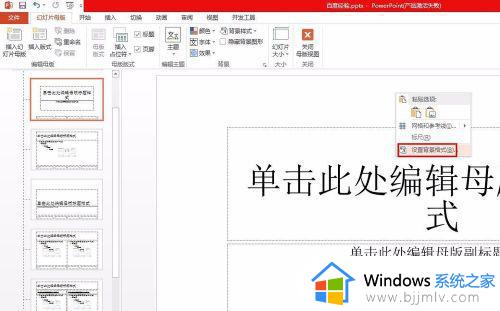
第三步:跟上面的方法一样,选择“图片或纹理填充”,单击“文件”按钮。
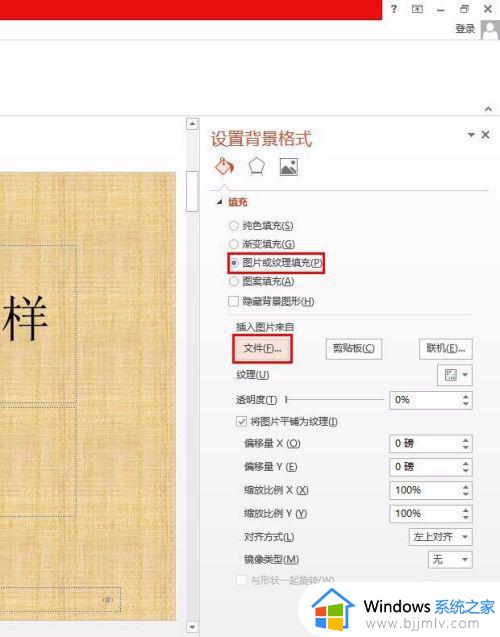
第四步:选择并插入背景图片,单击“全部应用”按钮。

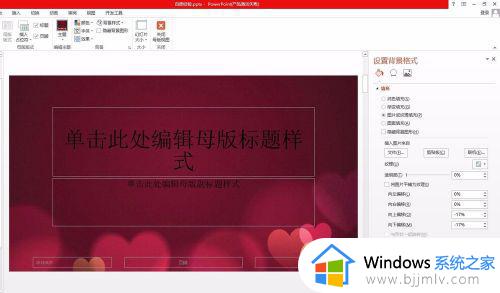
第五步:关闭母版视图,完成操作,所有页面都是一样的背景。
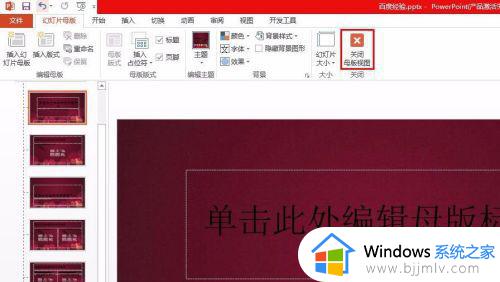
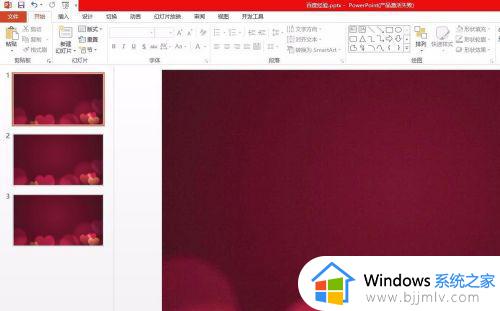
本文就是小编给大家分享的ppt怎么让每张幻灯片背景一样所有步骤了,还有不懂得用户就可以根据小编的方法来操作吧,希望本文能够对大家有所帮助。